三思试验操作手册软件说明书Word文件下载.docx
《三思试验操作手册软件说明书Word文件下载.docx》由会员分享,可在线阅读,更多相关《三思试验操作手册软件说明书Word文件下载.docx(59页珍藏版)》请在冰点文库上搜索。
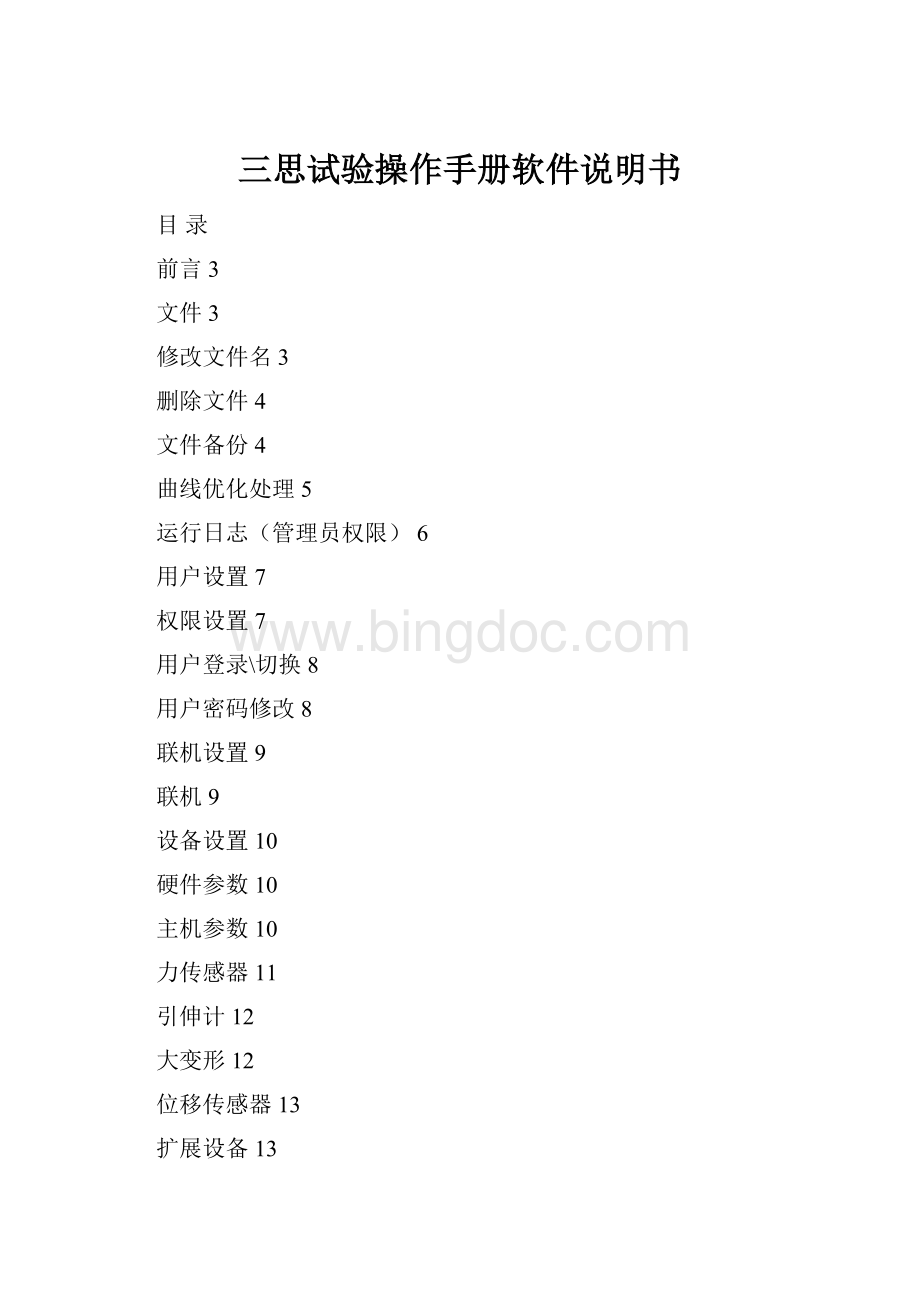
扩展设备24
标准设置24
标准列表24
定义参数27
定义修约28
单位设定29
试验方案30
编辑试验方案30
步骤1:
基本参数30
步骤2:
速度设置31
步骤3:
坐标设置32
步骤4:
用户参数32
步骤5:
结果参数34
导入方案34
导出方案35
试验报告36
重要界面介绍37
数据实时显示界面37
数据记录查询界面38
参数界面42
结果界面43
单图界面44
多图界面45
控制界面46
分析界面47
设备校准方法48
试验例程48
观看试验记录例程49
鸣谢49
前言
感谢您选择本公司的产品!
★注意:
本公司对本软件说明书所叙述的软件拥有全部的自主知识产权,未经本公司书面授权,任何单位和个人不得摘录、拷贝和模仿其中的内容、画面或表格等作为其它营利性的用途,否则本公司将视为侵权并保留采取进一步措施的权利。
由于不同用户订购的机型不同,用户使用的方式、执行的标准也有千差万别,本公司不保证每一个用户的软件中包括了本说明书中的所有功能。
也不保证每一个用户的软件与本使用手册中的内容完全相同。
本使用手册是按照出版当时开发的软件所编制,随着产品的不断改进,书中内容可能会与开发之后生产的软件有所修改,修改之处,不再另行通知,敬请谅解!
特别声明:
本使用手册不能作为向本公司提出任何要求的依据。
本使用手册解释权在本公司。
文件
修改文件名
作用:
改变现有数据文件的文件名。
(图1-1)
方法:
鼠标选择【可用文件列表】,则原文件名同时显示选择的文件名,在新文件名中输入用户预想的文件名,点击【确定修改】即可。
删除文件
删除现有的数据文件。
(对于不理想的曲线数据,建议采用该模块进行相应的文件删除操作,不提倡手动删除数据文件!
)
(图1-2)
勾选欲删除的文件,并点击【确定删除】即可。
文件备份
备份用户一些重要的试验曲线数据,并提供还原来自外部试验曲线数据的操作
(图1-3)
【备份】――鼠标选择【可用文件】列表,此时,【试验曲线】区域会立刻显示试验曲线的实际曲线,再点击【备份】按钮,则所选择的文件被备份到程序目录下的\BackUp\文件夹,【已备份文件】列表会自动添加文件的名称,【详细信息】列表会显示详细的备份细节信息。
【还原】――当【已备份文件】列表中存在可用文件时才可使用【还原】功能。
【浏览还原】――该功能允许还原来自外部的试验曲线数据,其搜索路径为程序目录下\BackUp\文件夹;
将外部的数据文件备份到该路径下即可使用该功能。
【备份日志】――显示历史中所有的备份操作记录
【删除数据文件】――提供和【文件删除】模块相同的操作功能。
并能实时查看数据的曲线。
曲线优化处理
提供曲线在X和Y轴方向上的平移修正处理
(图1-4)
1.平移优化
主要是为了改变曲线的起始点坐标。
鼠标选择【可用文件】列表后,【曲线试验号】列表框显示该文件中包含的曲线的试验号,选择【曲线试验号】,则【试验曲线】区会实时显示数据的曲线,【曲线信息】区会显示对应曲线的起点坐标、终点坐标和最大力值信息,用和可以根据该信息,在【优化处理】区中设定相应的平移值,点击【优化】进行优化处理。
优化处理的结果可以在【曲线信息】区中查看。
【撤销上一步操作】――恢复优化处理的上一步操作。
【还原】――恢复优化处理的所有操作到曲线的打开状态。
2.截取优化
主要是为了在保留试验曲线的情况下,去除曲线开始位置的瑕疵数据,使曲线的计算结果更可靠。
选择截取的方向,并设定相应的截取下限值,点击【优化】,则曲线数据小于设定限值的数据点都被删除;
若勾选【反截取】,则曲线数据大于设定值的数据点都被删除。
(注:
曲线一经截取优化,则无法还原)
运行日志(管理员权限)
提供给管理员查看系统运行使用的记录日志
(图1-5)
用户设置
权限设置
提供给管理员管理系统使用用户的操作权限设限
(图2-1)
【添加新用户】――在【用户信息】区中填写用户名称和用户密码,点击【修改图片】更改用户的图像信息,点击【保存】即可。
【修改】――在【用户列表】中鼠标选择用户,再点击【修改】按钮,即可进行【权限列表】和【用户信息】的更改,点击【保存】保存修改。
【删除用户】――删除【用户列表】中所选的用户的所有信息。
用户登录\切换
登录系统\更改当前的系统的使用用户。
(图2-2)
选择或输入【用户名称】和【登录密码】,点击【登录】即可验证用户信息的有效性,错误信息会在【错误信息】区域中显示。
对于管理员权限以外的用户,允许设置为【默认登录用户】,则以后的登录都会以该默认用户信息登录。
用户密码修改
更改用户的密码
(图2-3)
联机设置
联机
提供联机选择
(图3-1)
点击【联机】即可进入联机设备选择。
(图3-2)
在相应的【设备选择区域】选择此次试验使用的传感器设备,对应设备的信息在【设备信息】区域中显示,该信息与【硬件参数】中设备的信息一致。
点击【确定】即开始尝试与下位机设备进行通信,通信成功则系统进入待机状态。
设备设置
硬件参数
主机参数
设置系统硬件的参数信息
(该信息由厂商设置,强烈建议用户不要修改该信息)
(图4-1)
力传感器
添加设置力传感器的参数信息
(图4-2
【添加】――点击【添加】按钮,再输入设备的相应信息后点击【保存】即可添加力传感器。
【修改】――点击【修改】按钮,则进行当前设备的信息修改状态,根据用户的需求设置设备信息,点击【保存】即可更新设备信息,该设备的名称不允许修改。
【删除】――删除当前设备在数据库中的所有信息。
慎重!
【设备接线接反标识】――用于标识设备接线状态
【双空间信息设置】区是针对双空间设备试验而设置的,用户可以根据试验的空间状态来更改相应的选项,以达到采样值按用户的需要显示正负,以及横梁移动方向的改变。
(一般在同一个试验空间状态下试验,该信息不必修改)
引伸计
添加设置引伸计传感器的参数信息
(图4-3)
设置方法与【力传感器】雷同。
拉\压向特性与【力传感器】的【双空间信息设置】功能雷同。
大变形
添加设置大变形传感器的参数信息
(图4-4)
【是否双滑轮】――在【添加】状态在可用,标识设备的硬件特征信息,该选项在勾选状态下,下半区域的参数信息为可用状态。
在【修改】状态下不允许修改【是否双滑轮】选择的设置。
位移传感器
设置位移传感器的参数信息
(图4-5)
扩展设备
添加设置扩展设备的参数信息
(图4-6)
拉\压向与【力传感器】的【双空间信息设置】功能雷同。
下位机设置
设备下位机硬件的速度信息
(图4-7)
PID参数设置
设置PID参数,提供给试验程控方式的控制参数
(图4-8)
百\千分表方向
使百\千分表的采用值取反。
设备校准(待机状态下可用)
修正当前传感器的校准系数
(图4-9)
1.根据需要选择【校准方向】,在【速度设置】中设置校准过程中切换的速度;
2.点击【重新校准】按钮,此时【读数据】、【保存系统】按钮变为可用;
3.在【标准值】列输入欲标定的标准值点,其中第一个标定点默认为0,不可改变;
4.校准开始前点击【清零】,此时校准数据的第一段数据会自动被填充,校准从第二段开始;
5.根据【校准方向】点击【设定上】或【设定下】,电机会以速度信息列中选定的速度运行,在运行过程中逐步更改速度选择可以调节点击的运行速度;
6.当标准设备到达设定的标准值时点击【读数据】按钮,则此时的数据信息被记录在相应的段号的数据列中;
7.当校准一次完毕后点击【保存系数】更新系数信息;
8.重新联机以使新的校准系数生效;
(图4-10)
1.点击【重新校准】按钮,此时【读数据】、【保存系统】按钮变为可用;
2.在【标准值】列输入欲标定的标准值点,在位移速度中设置运行的速度;
3.校准开始前点击【清零】;
4.点击【设定上】或【设定下】,电机会以设定的位移速度运行;
5.当标准设备到达设定的标准值时点击【读数据】按钮,则此时的数据信息被记录在相应的段号的数据列中;
6.当校准一次完毕后点击【保存系数】更新系数信息;
7.重新联机以使新的校准系数生效;
(图4-11)
1.点击【重新校准】按钮,此时【读数据】、【保存系统】按钮变为可用;
2.在【标准值】列输入欲标定的标准值点,其中第一个标定点默认为0,不可改变;
3.校准开始前点击【清零】,此时校准数据的第一段数据会自动被填充,校准从第二段开始;
4.当标准设备到达设定的标准值时点击【读数据】按钮,则此时的数据信息被记录在相应的段号的数据列中;
5.当校准一次完毕后点击【保存系数】更新系数信息;
6.重新联机以使新的校准系数生效
(若对应的大变形设备具有双滑轮标识,则系统自动添加对双滑轮设备的校准【大变形2】)
(图4-12)
6.重新联机以使新的校准系数生效;
(图4-13)
2.在【标准值】列输入欲标定的标准值点,其中第一个标定点默认为0,不可改变,在位移速度中设置运行的速度;
3.校准开始前点击【清零】,此时校准数据的第一段数据会自动被填充,校准从第二段开始;
设备检定
检定设备校准系数的精准度
(图4-14)
1.【检定设置】设置检定信息
(图4-15)
【保存退出】后若发现【检定设置】列表未及时更新信息列,请点击【刷新表格】按钮。
2.设置各个段待检定的标准值;
3.点击【自动加力】开始设备检定,当标准设备到达设定的标准值时点击【读数据】按钮,则此时的数据信息被记录在相应的段号的数据列中;
4.在一次进程检定完成后,点击【回零】使设备恢复到初始受力零点;
5.重复操作3、操作4,对于存在对回程的检定,在回零过程中当标准设备到达设定的标准值时点击【读数据】按钮,则此时的数据信息被记录在相应的段号的数据列中;
6.检定完成后点击【保存】;
7.保存后点击【检定报告】即可出检定结果报告;
【预加载】――系统根据设定的预加载速度,遍历运行直到设备的最大量程。
【回零】――电机自动按【下位机参数】中设定的回零速度恢复到初始受力零点位置。
【重新检定】――重新检定特定的项目信息
(图4-16)
1.点击【检定修改】进行检定项目设置,按钮标题变为【保存\取消】,检定设置完毕后点击按钮【保存\取消】。
对于列表未及时更新信息列,请点击【刷新表格】按钮;
2.设置各个段待检定的标准值;
3.设置位移速度;
4.根据需要点击【清零】,点击【设定上】或【设定下】开始设备检定,当标准设备到达设定的标准值时点击【读数据】按钮,则此时的数据信息被记录在相应的段号的数据列中;
5.检定完成后点击【保存】;
6.保存后点击【检定报告】即可出检定结果报告;
(图4-17)
3.根据需要点击【清零】;
4.开始设备检定,当标准设备到达设定的标准值时点击【读数据】按钮,则此时的数据信息被记录在相应的段号的数据列中;
(图4-18)
(图4-19)
标准设置
标准列表
设置试验依据的标准信息
(图5-1)
【添加】――点击【添加】按钮,在【标准信息编辑】区中输入新标准的信息参数,点击【保存】即可。
【修改】――鼠标在【标准库】中选择即将进行修改的标准项目,此时该标准的相应信息会显示在【标准信息编辑】区的相应位置,点击【修改】按钮,并根据需要填入新的标准信息,点击【保存】即可。
【删除】――删除当前选择的标准的所有信息。
【查询】――在【标准信息查询】区中输入查询的条件,点击【查询】按钮,则在【标准库】中即会显示符合条件的标准项目
(图5-2)
【导出标准】――在【标准信息列表】中选择欲导出的标准,点击【导出】,根据向导即可导出标准。
标准导出默认路径为程序目录下\BackUp\文件夹)
(图5-3)
【导入标准】――在列表中选择欲导入的标准库,根据向导即可导入库中的标准;
待导入的标准库必须备份到程序目录下的\BackUp\文件夹下)
定义参数
为每个标准定义参数,供试验方案的【用户参数】和【结果参数】使用
(图5-4)
【添加参数】――在【标准信息】区中选择标准代号,点击【添加参数】,在【参数编辑】区中输入相应参数,点击【保存】即可为该标准添加参数;
【添加公式】――在【标准信息】区中选择标准代号,并在【参数列表】中鼠标选择参数,此时【添加公式】按钮变为可用状态,点击【添加公式】,在参数的公式编辑区中添加相应的公式信息,点击【保存】即可为该参数添加设定的计算公式。
用户参数只允许具有一条公式。
【修改】――1.修改参数基本信息:
鼠标点击【参数列表】选择参数,点击【修改】则进入参数基本信息修改状态,修改完毕点击【保存】即可。
2.修改参数公式信息:
鼠标点击【参数列表】选择参数,接着点击【公式列表】项目,再点击【修改】则进入参数公式信息修改状态,修改完毕点击【保存】即可。
【删除】――1.删除参数信息:
鼠标点击【参数列表】选择参数,点击【删除】则可删除与该参数有关的所有信息;
2.删除参数公式信息:
鼠标点击【参数列表】选择参数,接着在【公式列表】中选择欲删除的项目,再点击【删除】则可删除该参数的一条公式项目。
说明:
【参数类型】=用户参数,则该参数只能在试验方案中用作用户参数备选项;
【参数类型】=结果参数,则该参数只能在试验方案中用作结果参数备选项;
公式必须按提示要求设定,否则不保证参数的公式计算结果)
特殊参数使用说明:
1.计算【两点间最大力】、【两点间最小力】、【两点间平均力】
要求:
公式中的【参数名称2】必须是一个关联了基本参数为【两点间参数】的用户参数!
该用户参数的输入格式要求为:
起始坐标,终止坐标
或【参数类型2】为【常量】,【参数名称2】的值的格式为:
2.计算【撕裂力】、【剥离力】
公式中的【参数名称2】必须是一个关联了基本参数为【剥离撕裂参数】的用户参数!
起始坐标,间隔长度,间隔个数
或【参数类型2】为【常量】,【参数名称2】的值的格式为:
定义修约
对标准中的结果参数进行特定的修约限制
(图5-5)
【添加】――选择【标准代号】,选择【参数名称】,点击【添加】,在修约方式中选择一种修约,并设置相应的参数信息,点击【保存】即可。
【修改】――选择【标准代号】,在【修约列表信息】中鼠标选择欲修改的参数修约记录,并在【修约方式】区中设置相应的参数信息,点击【保存】即可。
【删除】――选择【标准代号】,在【修约列表信息】中鼠标选择欲删除的参数修约记录,点击【删除】即可。
单位设定
设置系统使用的单位参数以及单位的比例
(图5-6)
【添加】――点击【添加】按钮,设置相应的单位信息,点击【保存】即可。
【修改】――鼠标点击已有的参数信息,此时【修改】按钮状态变为可用,点击【修改】,并设置相应新的单位信息,点击【保存】即可。
【删除】――鼠标点击已有的参数信息,此时【删除】按钮状态变为可用,点击【删除】即可。
试验方案
编辑试验方案
基本参数
(图6-1)
【添加方案】
1.鼠标移至【试验方案选择/编辑】框内,并输入新试验方案的名称;
2.在【标准代码】中关联方案依附的标准信息;
3.在【方向设定】中设定试验的方向,该方向对【硬件参数】中的双空间信息起作用;
4.在【试验材料形状】中设定方案试验的材料形状;
5.在【变形计算选择】中设定方案的变形计算数据源,该信息直接影响【自动结果计算】中采用的X轴的坐标源;
在没有变形设备的试验下应该设定为“位移”;
6.在【过滤点数】中设定过滤点的个数,该过滤点从曲线的第一个采样点开始,过滤点的数据不参与【自动结果计算】;
7.【变形切换】――在试验运行过程中根据用户的设定,采取分阶段的变形采值策略。
试验若没有选择变形传感器,则不应该设置;
8.【自动判断断裂】――在试验运行过程中根据用户的设定,自动分析试样是否断裂,一经判断为断裂,则试验停止;
9.【试验控制】
i.【定时间】――试验运行到指定的时间则停止试验;
ii.【定负荷】――试验运行到指定的负荷则停止试验;
iii.【定变形】――试验运行到指定的变形则停止试验;
iv.【定位移】――试验运行到指定的位移则停止试验;
v.【预加载】――试验运行到指定的负荷后才开始记录采样值;
vi.【自动返回】――试验运行结束自动恢复到初始的受力零点;
【修改方案】
1.在【试验方案选择/编辑】框中选择欲修改的方案;
2.根据需要对方案步骤1的基本信息进行修改,具体功能说明如上。
(建议:
不要随便更换方案依附的标准,否则方案的所有用户参数和结果参数信息都将丢失)
速度设置
设定试验采用的控制方式和细节
(图6-2)
在【控制方式】中选择预想的方式:
若为【位移方式】,则只需设置【试验速度】;
若为【程控方式】,则须设置至少一条的程控命令语句,并选择最适合当前试样的PID控制参数,以达到三闭环控制最好效果;
坐标设置
设置曲线的坐标和单位
(图6-3)
根据需要选择对应画面的坐标和单位;
其中,主画面即为单图曲线的坐标,同时也是报告曲线图的坐标;
用户参数
设置试验所需的用户参数
(图6-4)
1.在【用户参数】中选择参数名称;
2.在单位中为参数选择对应的单位;
3.【是否允许默认值】允许给参数设置默认值,该参数的值仍然允许在试验中改变;
4.点击【添加】则参数的信息将在列表中实时显示;
5.添加参数完毕后点击【保存】即可。
结果参数
设定自动结果计算的项目
(图6-5)
1.在【结果参数】中选择参数名称;
3.【结果判定】允许对计算后的结果作自动判断,若结果值小于下限值或大于上限制,则结果显示为不合格;
导入方案
还原方案信息
(图6-6)
在列表中选择欲导入的方案库,点击【OK】,根据向导操作即可。
导出方案
备份方案信息
(图6-7)
勾选欲备份的方案,点击【导出】,根据向导操作即可。
试验报告
(图7-1)
1.点击【添加模板】,根据向导完成新模板的创建;
2.在【报告模板选择】中选择相应的模板,分别设置【报告统计信息】、【报告表头信息】和【报告细节信息】;
3.分别点击【保存】保存各个页面的参数信息;
4.点击【打印/预览】即可自动生成报告。
【报告统计信息】
1.【自动压缩图片】――系统会根据报告的页面自动压缩图片以适应页面大小;
2.【报表细节规格设置】――若选择【按内容调整】,则表格大小与数据的大小相适应,若为【按窗口调整】,则表格按数据个数平分页面宽度。
重要界面介绍
软件主界面
(图8-1—1)
说